사용가이드
진행방법
쇼츠뮤직에서 이용할 음원 제목 복사 (메타 플랫폼은 음원 제목으로 검색)
%201.png)
YouTube 앱 하단의 +버튼 클릭
%202.png)
업로드 영상 선택 후 사운드 추가
%203.png)
복사한 음원 붙여넣기 하여 검색
%204.png)
오른쪽 하단 체크 버튼 클릭
%205.png)
우측 상단의 볼륨 탭 클릭
%206.png)
볼륨 설정,
15%이상 필수 15% 미만일 경우 수익 측정 불가%20%EC%9C%A0%ED%8A%9C%EB%B8%8C-%EC%95%88%EB%93%9C%EB%A1%9C%EC%9D%B4%EB%93%9C%207%EB%B2%88.png)
세부정보 작성 후 업로드
%208.png)
진행방법
쇼츠뮤직에서 이용할 음원 제목 복사 (메타 플랫폼은 음원 제목으로 검색)
%201.png)
YouTube 앱 하단의 +버튼 클릭
%202.png)
업로드 영상 선택 후 사운드 추가
%203.png)
복사한 음원 붙여넣기 하여 검색
%204.png)
우측 상단의 볼륨 탭 클릭
%205.png)
볼륨 설정,
15%이상 필수 15% 미만일 경우 수익 측정 불가%20%EC%9C%A0%ED%8A%9C%EB%B8%8C-%EC%95%84%EC%9D%B4%ED%8F%B0%206%EB%B2%88.png)
세부정보 작성 후 업로드
%207.png)
진행방법
쇼츠뮤직에서 이용할 음원 제목 복사 (메타 플랫폼은 음원 제목으로 검색)
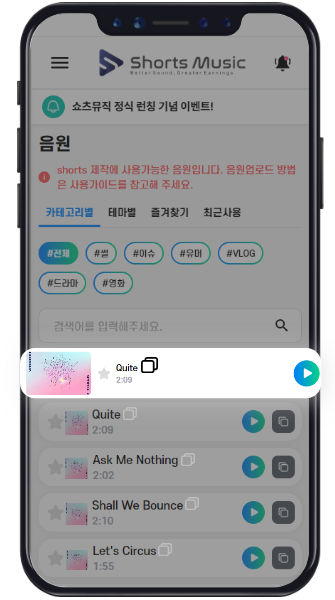
Instagram 앱 하단의 + 버튼 클릭
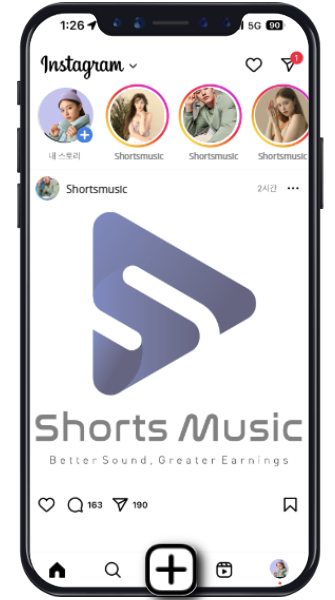
릴스 - 업로드 영상 선택 후 다음 버튼
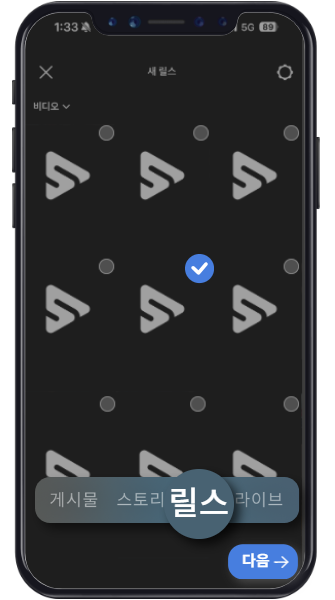
복사한 음원 붙여넣기 하여 검색
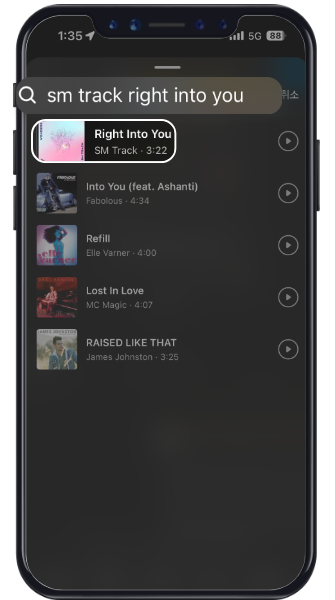
음원 업로드 확인 후 다음 버튼
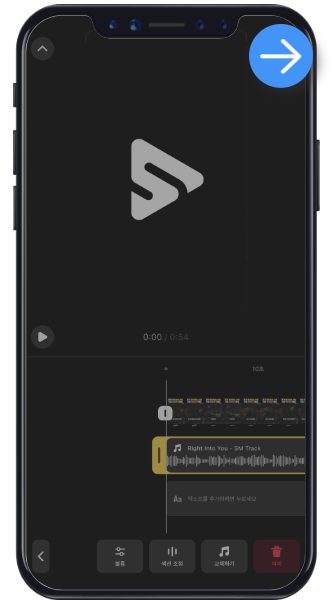
상단 음악 버튼 클릭
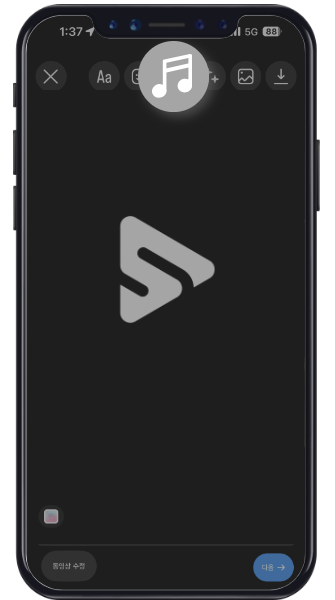
좌측 상단 컨트롤 클릭
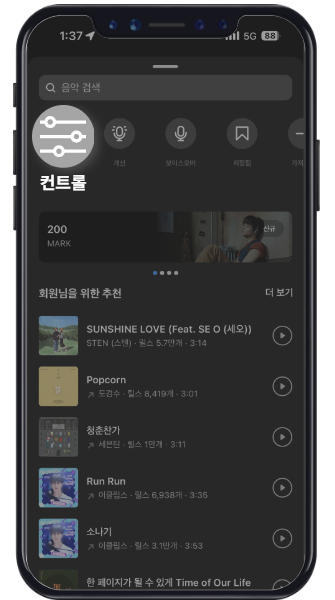
볼륨 설정,
15% 이상 권장 15% 미만일 경우 수익 측정 불가%20%EC%9D%B8%EC%8A%A4%ED%83%80%EA%B7%B8%EB%9E%A8%208%EB%B2%88.png)
내용 작성 후 공유
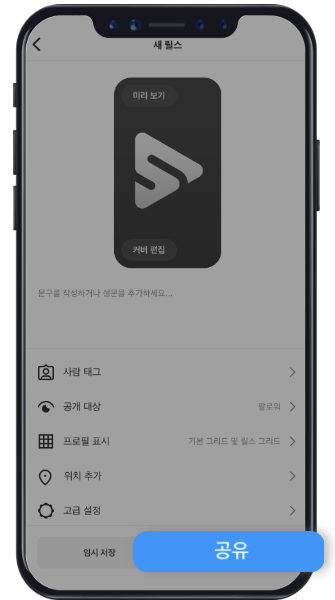
진행방법
쇼츠뮤직에서 이용할 음원 제목 복사 (제목 옆 복사 버튼 활용)
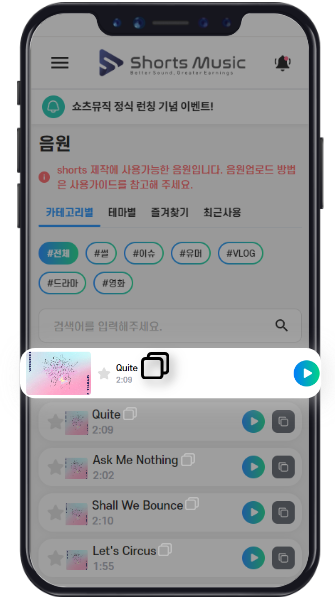
Instagram - 릴스 - 업로드 영상 선택
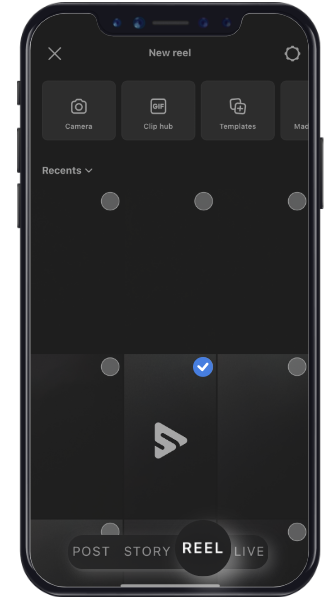
Audio 클릭
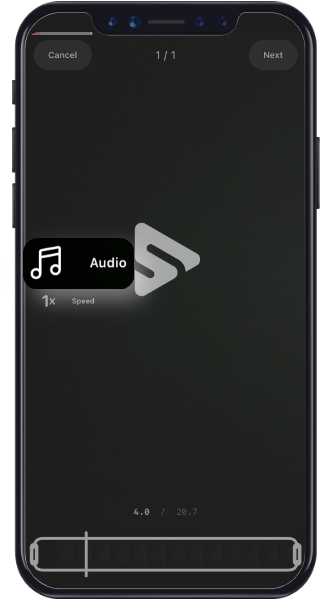
쇼츠뮤직에서 복사한 음원 제목 붙여넣기 하여 검색
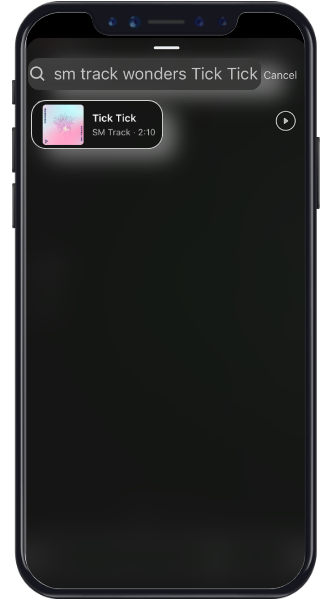
음원 추가 후 Edit video 클릭
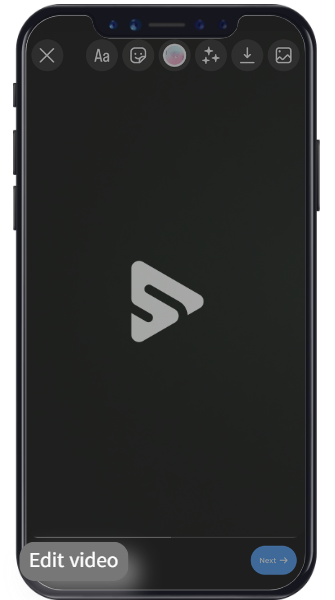
Volume 클릭
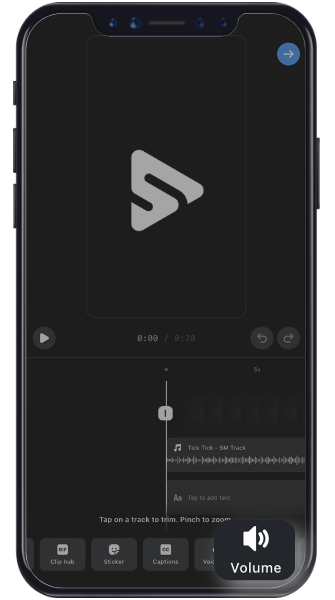
볼륨 설정,
15% 이상 권장 15% 미만일 경우 수익 측정 불가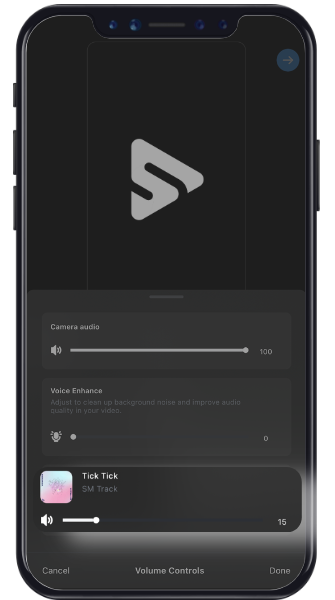
내용 작성 후 업로드
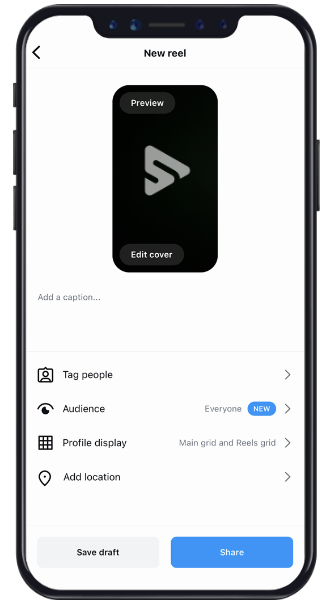
주의사항
- PC 업로드의 경우 영상 길이가 반드시 35초 이상이어야 하며, 음원의 볼륨이 유튜브가 인식할 정도로 커야한다는 제약이 있습니다.
- 여러개의 음원을 섞어 사용할 경우 인식이 어려울 수 있으니, 1개의 영상에는 1개의 음원을 이용하시기 바랍니다.
- 위 사항을 모두 준수하더라도 유튜브에서 인식하지 못하는 경우가 있습니다. 반드시 영상 업로드 전 '비공개' 처리 후, 음원 정보 노출 여부를 확인하신 뒤 업로드하시기 바랍니다. (하단 3,4,5번 항목)
- 유튜브가 인식하지 못할 경우 수익이 발생하지 않으니 가급적이면 모바일로 음원 첨부하시는 걸 적극 권장 드립니다.
진행방법
쇼츠뮤직에서 음원 다운로드
%202.png)
영상 제작 시, 음원 삽입 (YouTube가 인식할 수 있도록 음원의 볼륨을 키워 삽입)
%201.png)
음원 인식 여부 확인 위해 영상 업로드 전 '비공개' 처리 후, 유튜브 스튜디오에서 업로드한 콘텐츠 상세보기 클릭
%203.png)
우측 제한사항 부분에 “세부정보 보기” 클릭
%204.png)
선택한 음원 정보가 정상적으로 노출이 되는지 확인
%205.png)
진행방법
채널관리에서 내 채널 URL 입력하고 조회 클릭
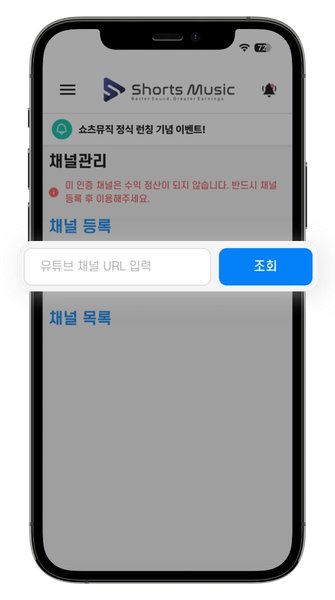
채널 목록에서 인증 버튼 클릭.
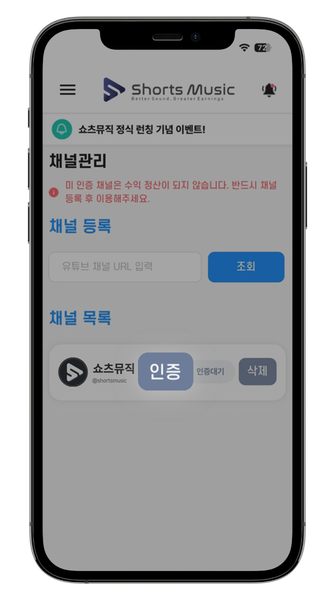
인증코드 복사
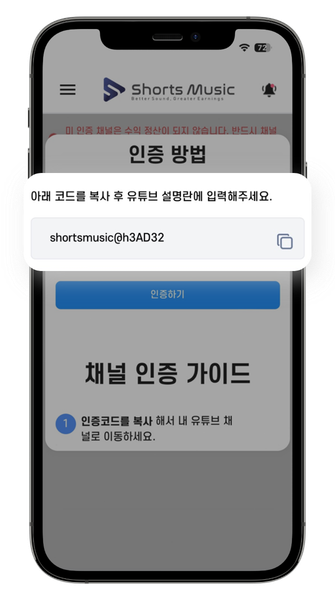
YouTube 내 채널에서 연필 모양(채널 설정) 클릭.
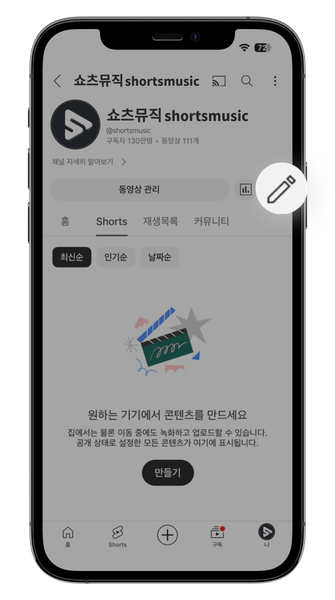
설명란에 복사한 인증코드 붙여넣은 후 저장
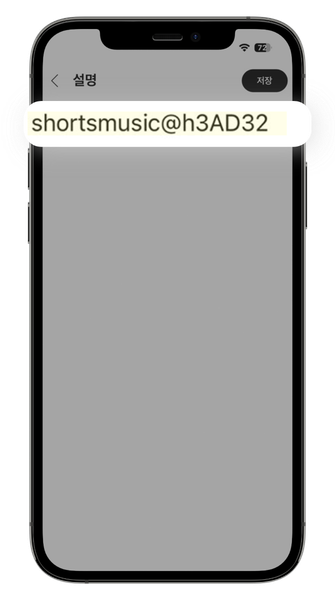
다시 채널 목록에서 인증 버튼 클릭
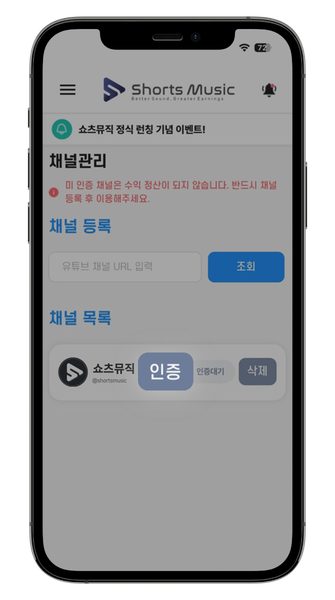
인증 코드 확인 후 인증 완료! (최대 90초 소요)
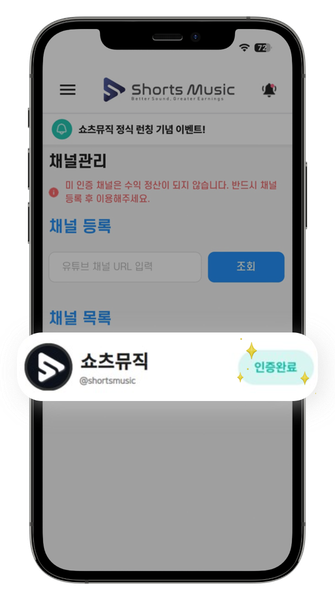
진행방법
채널관리에서 내 채널 URL 입력하고 조회 클릭
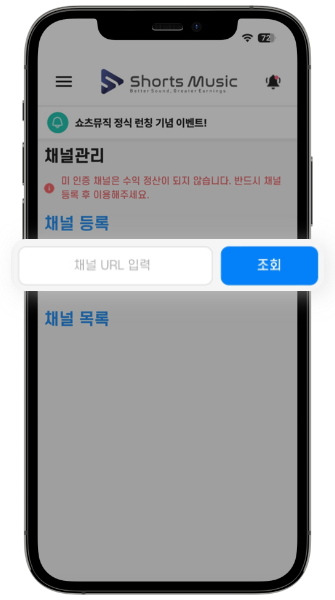
채널 목록에서 인증 버튼 클릭.
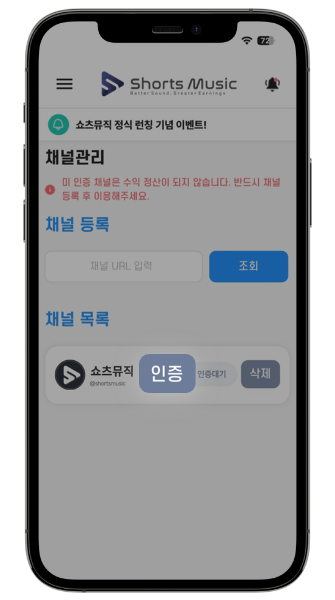
인증코드 복사
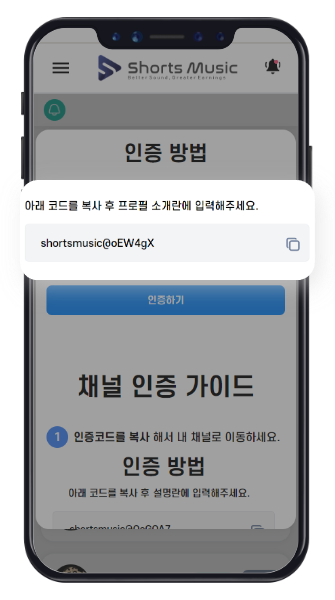
인스타그램에 접속 후 '프로필 편집' 클릭 페이스북은 '프로필 메인화면 - 소개'
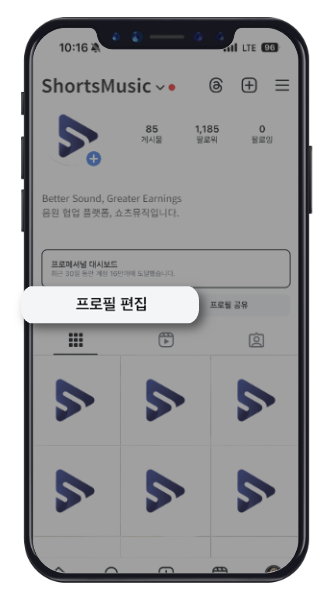
소개란에 복사한 코드 붙여넣기
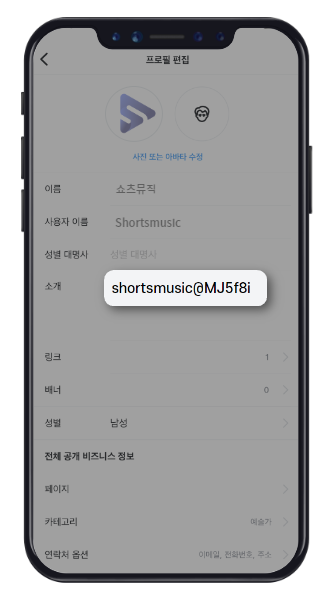
쇼츠뮤직으로 돌아와 채널 목록에서 인증 버튼 클릭
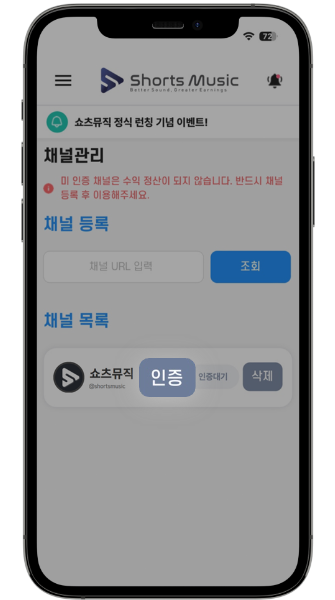
인증 완료 ! (채널 승인까지 최대 1~2일 소요)

